Berikut 2 trik photoshop yang biasa bintang lakukan untuk mengecilkan gambar :
Mengurangi ukuran gambar berdasarkan dimensinya, Dalam hal ini untuk mengurangi ukuran width dan height pada foto :
- Buku software photoshop anda (Kayaknya semua versi dari 6 sampai CS3, CS4 sudah ada)
- File- Open, untuk membuka file gambar milik kamu. Sebelumnya Kamu bisa menggunakanZoom Tool lalu klik Actual Pixels untuk melihat ukuran sebenarnya.
- Image – Image size (Alt + Ctrl + I), kemudian akan muncul image size windows. Lihat pada bagian Pixel Dimensions. Silahkan nilainya diubah-ubah pada bagian widht dan height. Bintang biasanya mengubah dulu satuannya ke persen untuk memudahkan mengecilkan foto.
Mengurangi ukuran gambar berdasarkan ukuran filenya, dalam hal ini dihitung menggunakan satuan Kb,Mb dsb. Dan berikut triknya jika menggunakan photoshop :
- Pertama tentu saja buka gambar atau foto yang kamu miliki. Kalau nggak! gimana cara mengecilkannya kalau nggak ada file yang mau dikecilkan.
- File – Save For Web and Devices (Alt + Shift + Ctrl + S), Anda akan melihat 4 layar kecil yang menunjukkan ukuran file yang berbeda. Anda cukup memilih salah satu! Tapi jika ingin dioptimalkan lagi mengecilkan gambarnya… silahkan ubah sendiri nilainya pada bagian Preset.
- Jika sudah klik save, Jangan Lupa! Pada bagian Save as Type pilih “images only”. Dan selesai.
Nah dengan begitu foto narsis anda ukurannya dapat mengecil. Dan jika di upload akan cepat dan dapat menghemat bandwith. multimedia-corporation juga selalu melakukan cara diatas setiap kali posting di blog ini, terlebih dahulu bintang mengecilkan gambar dengan trik photoshop tersebut.

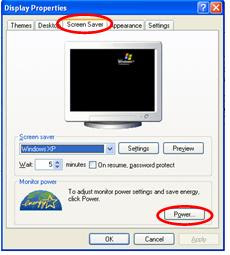
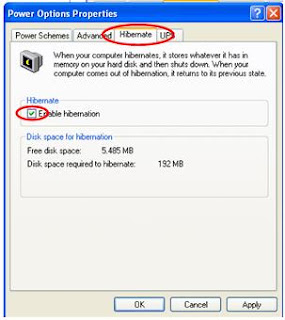


























.jpg)
